Win7蓝牙被禁用怎么办?win7蓝牙被禁用的解决方法
摘要:windows7电脑再开机的时候就会自动运行许多程序,在开机时该如何取消这些自动运行的程序呢?Win7蓝牙被禁用怎么办?下面小编就给大家带来...
windows7 电脑再开机的时候就会自动运行许多程序,在开机时该如何取消这些自动运行的程序呢?Win7蓝牙被禁用怎么办?下面小编就给大家带来win7蓝牙被禁用的解决方法,一起来看看吧!
步骤:
1、按下“Win+R”组合键打开运行,在运行框中输入“msconfig”点击确定打开“系统配置”
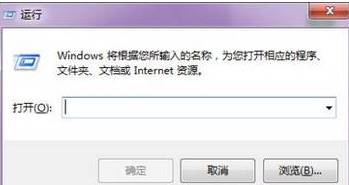
2、切换【启动】选卡,把不需要启动的程序前面的勾去掉即可,设置完成后点击“应用”—“确定”。
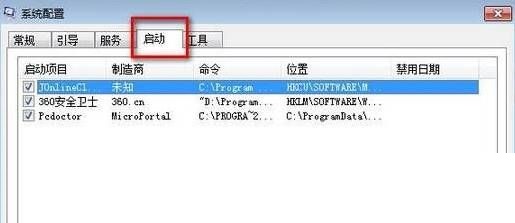
在弹出的框中点击“重新启动”便会重启计算机,当然也可以不重启。重启计算机后,这些程就不会自动启动了!
以上就是小编带来的win7蓝牙被禁用的解决方法,感谢大家的阅读,更多内容请关注查字典教程网!
【Win7蓝牙被禁用怎么办?win7蓝牙被禁用的解决方法】相关文章:
★ Win7使用金山毒霸提示“安装引擎失败,不支持此接口”的解决方法
★ xp纯净版系统下玩LOL英雄联盟游戏会自动返回桌面的原因及两种解决方法图文教程
★ Win7 64位系统玩游戏退出时很卡且弹出ChnChess.exe错误需要关闭的解决方法
★ Win10预装应用卸载不了怎么办?Win10预装应用无法卸载的解决方法
★ win7怎么在桌面上添加便签?win7桌面添加便签的方法
★ Win8应用闪退怎么办?Win8应用商店闪退问题的解决方法
★ Win10回收站大小怎么设置?Win10设置回收站大小的方法
